Содержание
Как загрузить папку на Яндекс Диск?
Главная » Яндкес Диск
У неопытных пользователей, которые только начали использовать хранилище Яндекс для личных нужд, возникает вопрос о том, как загрузить папку на Яндекс Диск со всеми имеющимися в ней файлами, среди которых имеется и музыка, и клипы, и торрент-файлы и прочее.
Содержание
- Как загрузить папку в облако?
- Шаг 1: загрузка раздела в хранилище
- Шаг 2: просмотр закачанных данных
Можно ли сразу сохранить ее в Я.Диске?
Для загрузки целого каталога можно воспользоваться как обозревателем интернета, перейдя на основную страницу Яндекс Диска, так и специальным приложением, которое нужно скачать и установить, с последующей авторизацией.
Шаг 1: загрузка раздела в хранилище
- Перейдите к окошку авторизации и укажите свой почтовый адрес и ключ от него, далее щелкните на «Войти»;
- Вы перейдите к своему диску с файлами на сервере Яндекс, после чего вам нужно будет проделать следующие действия на ПК;
- Наведите указатель мыши на кнопку «Загрузить» и нажмите на нее;
- Откроется проводник, в левой его части укажите локальный раздел, затем саму категорию, которую следует забросить в облако;
Помните: папка должна бы заархивирована, то есть, если на ПК имеется папка со множеством различных форматов файлов, то ее следует поместить в архив, а уже после этого перемещать в хранилище;
- После архивации нужно открыть жесткий диск через проводник, выбрать необходимый архив и щелкнуть по кнопке «Открыть».

Далее начнется процесс загрузки, и он может длиться до получаса, в зависимости от его размера и скорости интернета. В конце закачки нужно закрыть менеджер загрузок. Теперь вы сможете просмотреть данный каталог, со всеми его документами, картинками и прочими файлами, а также открыть их.
Шаг 2: просмотр закачанных данных
- Чтобы открыть новую папку, необходимо навести указатель мыши на нее, после чего щелкнуть и в дополнительном окошке с данными нажать на кнопку «Посмотреть»;
- После этих действий в браузере отобразится ее содержимое, вы сможете его раскрыть, для этого нужно щелкать по стрелкам. Раскроется весь список файлов, имеющихся внутри.
К примеру, если нажать на кнопку «Посмотреть» возле какого-либо фото, то оно откроется у вас на компьютере в полном размере. Вот так просто можно залить папку в облачное хранилище и предварительно просматривать ее содержимое.
Если у вас еще нет приложения, позволяющего мгновенно переходить к хранилищу, то следует:
- Перейти на официальный сайт;
- Скачать установочный файл на свое устройство, пакет проверен антивирусом;
- Инсталлировать его, следуя указаниям;
После этого установите необходимые параметры и притупите к загрузке документов и другой информации.
Рейтинг
( Пока оценок нет )
0
Понравилась статья? Поделиться с друзьями:
Как копировать файлы из iCloud в Яндекс.Диск
Едва ли стоит сейчас говорить об актуальности переноса данных из iCloud. После того как Apple полностью приостановила продажи в своем официальном онлайн-магазине все российские пользователи начали потихоньку адаптироваться к новым условиям. Конечно, на данный момент никаких данных по поводу блокировки сервисов Apple в России нет, но обезопасить себя просто необходимо. В статье постараемся разобраться во всех способах переноса данных из iCloud в Яндекс.Диск и обсудим все нюансы, которые могут возникнуть во время этой процедуры.
Разбираемся, как перенести данные из iCloud в Яндекс.Диск.
Конечно, далеко не факт, что Apple отключит свои сервисы, но альтернативу знать все равно надо.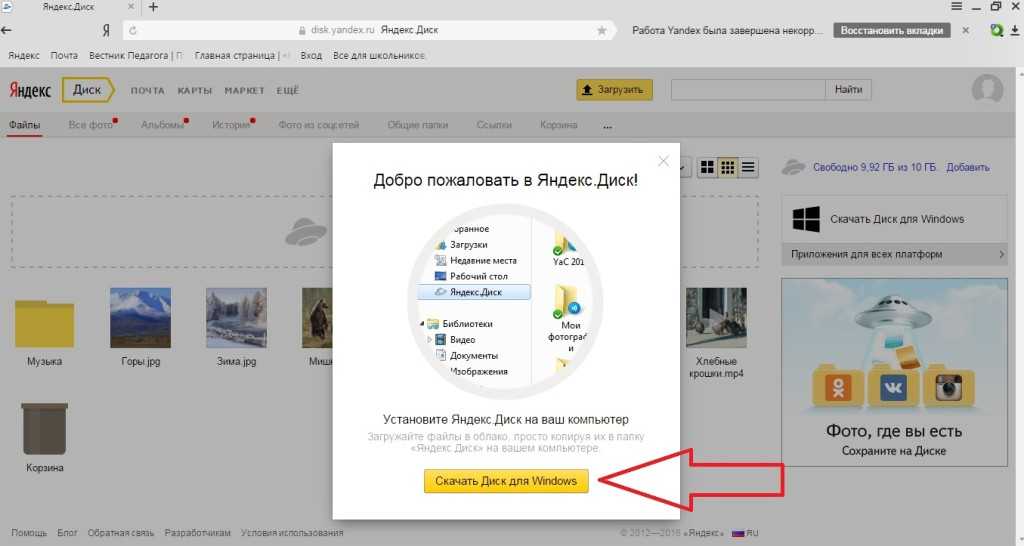 Думаю, что ни один пользователь не хочет, чтобы его данные пропали в небытие. На нашем ресурсе выходило уже несколько материалов, которым я дал бы отдельную рубрику — Адаптация. Мы уже писали: чем заменить Айфон, что делать, если отключат оплату Visa и Mastercard на устройствах Apple, как скинуть фото из iCloud на компьютер и многое другое. Ознакомьтесь.
Думаю, что ни один пользователь не хочет, чтобы его данные пропали в небытие. На нашем ресурсе выходило уже несколько материалов, которым я дал бы отдельную рубрику — Адаптация. Мы уже писали: чем заменить Айфон, что делать, если отключат оплату Visa и Mastercard на устройствах Apple, как скинуть фото из iCloud на компьютер и многое другое. Ознакомьтесь.
Что нужно купить на АлиЭкспресс, пока не выросли цены.
Как перенести фото из iCloud
В Яндекс.Диске есть очень крутая фича — безлимитная загрузка фото. На официальном сайте четко указано, что каждый пользователь может загружать фото в безлимит абсолютно бесплатно. Сегодня эта функция для нас как никогда актуальна, поэтому рекомендую сделать это прямо сейчас.
Чтобы перенести фото из iCloud в Яндекс.Диск, вам необходимо:
Учтите, что если тумблер напротив Фото iCloud будет выключен, то фото на вашем iPhone в облачное хранилище iCloud cгружаться не будут. Если вдруг памяти в iCloud не хватает для загрузки всех фотографий с вашего устройства, лучше оформить подписку. Тем более, что потом ее можно без проблем отменить. Потратившись один раз, вы сможете обезопасить все данные на долгий срок.
Тем более, что потом ее можно без проблем отменить. Потратившись один раз, вы сможете обезопасить все данные на долгий срок.
Учтите также, что видео загрузить в безлимитное хранилище не получится. Такая функция в Яндекс.Диске доступна только по подписке. Впрочем, стоит она всего ничего, сами посмотрите.
Подписывайтесь на нас в Яндекс.Дзен! Так вы сможете оставаться в курсе всех актуальных новостей из мира Apple и не только.
Как перенести все файлы из iCloud
После этого останется перенести все файлы из iCloud Drive. Думаю, многие в курсе, что все они находятся в приложении Файлы. Однако Яндекс.Диск в Файлах доступен только для чтения. Закинуть сюда файлы путем простого переноса не выйдет. Но есть одна лазейка.
Перенести файлы из iСloud в Яндекс.Диск можно следующим образом:
- Открыть приложение Файлы на своем устройстве.
- Перейти во вкладку iCloud Drive.
- Найти файлы, которые хотите перенести в Яндекс.
 Диск.
Диск. - Нажать на три точки в правом верхнем углу, нажать Выбрать.
- Выделить все файлы, нажать на кнопку Поделиться.
- Пролистать до кнопки Еще, выбрать Яндекс.Диск.
- Нажать на кнопку Загрузить и дождаться загрузки.
Кликнете на iCloud Drive во вкладке Обзор.
Кнопка Поделиться находится внизу.
Нажмите Еще, затем Яндекс.Диск и перенесите туда все файлы.
Плюс, для Яндекс.Диска можно настроить удобный доступ прямо из приложения Файлы. Очень удобно, так как есть возможность не заходить в отдельное приложение и просматривать все из Файлов. Делается это следующим образом:
- Перейдите в приложение Файлы.
- Перейти на вкладку Обзор в нижней части дисплея.
- Нажать на три точки в верхнем правом углу, нажать Изменить.
- Включить тумблер напротив Яндекс.Диска, нажмите Готово.
Добавляем Яндекс.Диск в Файлы.
Правда ли, что фирменные сервисы Apple закрылись? Что теперь делать.
При возникновении трудностей, смело обращайтесь в наш Телеграм-чат или в комментарии под постом.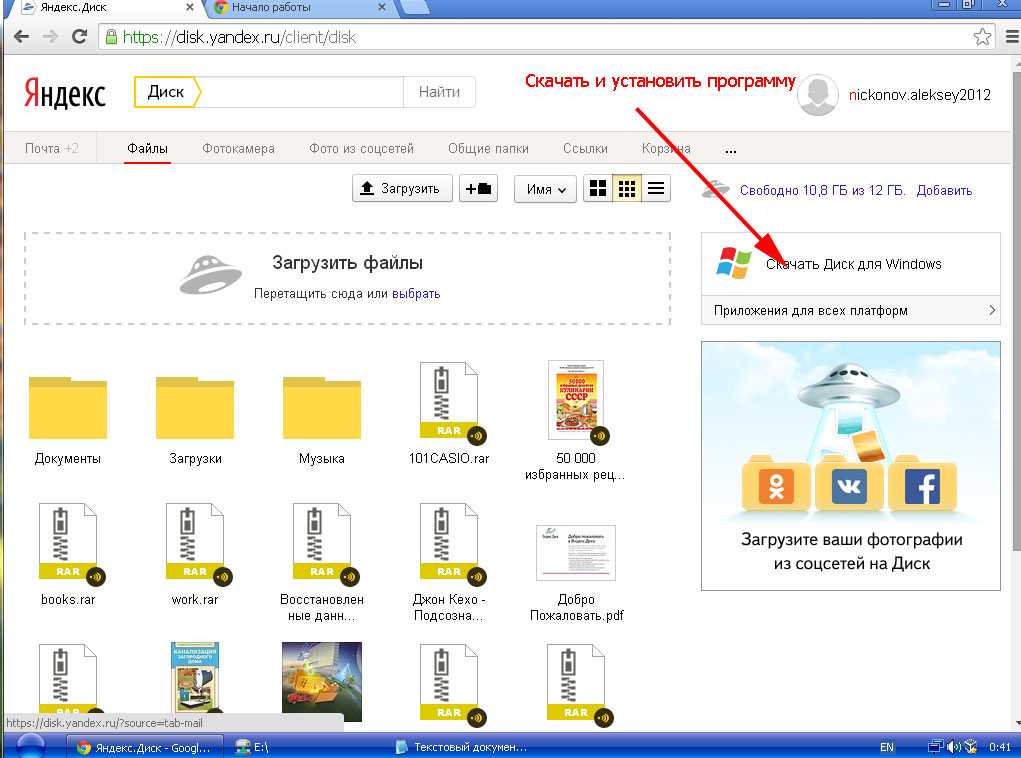 Вместе с читателями мы обязательно вам поможем.
Вместе с читателями мы обязательно вам поможем.
Apple в РоссииiCloudОбзоры приложений для iOS и MacСоветы по работе с Apple
Яндекс.Диск Отзывы и цены 2022
Аудитория
Облачное хранилище для тех, кто хочет хранить свои фотографии в своем разрешении
О Яндекс.Диске
Яндекс.Диск выглядит как обычная папка. Ваши файлы не должны занимать место на вашем компьютере — просто отметьте, какие документы сохранить в облаке, а какие скопировать на жесткий диск. Вы также можете делать скриншоты и редактировать их с помощью настольной программы. Включите автозагрузку на телефоне, и Яндекс.Диск сохранит все ваши фотографии в исходном разрешении. Перенесите все свои файлы на Яндекс.Диск, чтобы открывать и редактировать их так же легко, как файлы на жестком диске. Работайте с документами, электронными таблицами и презентациями прямо в браузере без установки дополнительного программного обеспечения. Отправляйте короткие ссылки на файлы размером до 50 ГБ, которые получатели смогут просмотреть, скачать и сохранить на свой Яндекс.Диск.
Отправляйте короткие ссылки на файлы размером до 50 ГБ, которые получатели смогут просмотреть, скачать и сохранить на свой Яндекс.Диск.
Интеграции
См. Интеграции
Рейтинги/отзывы
— 1 отзыв пользователя
В целом
5,0 / 5
простота
5,0 / 5
Особенности
5,0 / 5
дизайн
5,0 / 5
поддерживать
3,0 / 5
Еще отзывы
Написать отзыв
Информация о компании
Яндекс
Дата основания: 2000
Россия
disk.yandex.com
Видео и снимки экрана
Программное обеспечение для отслеживания проблем и проектов для Agile-команд | Jira
Средство разработки программного обеспечения №1, используемое agile-командами
Jira, которой доверяют тысячи команд, предлагает доступ к широкому спектру инструментов для планирования, отслеживания и выпуска программного обеспечения мирового класса, сбора и организации проблем, распределения задач, и после командной активности. Он также интегрируется с ведущими инструментами разработчиков для сквозной прослеживаемости.
Он также интегрируется с ведущими инструментами разработчиков для сквозной прослеживаемости.
Подробнее
Подробная информация о продукте
Системные требования
Windows
Айфон
Андроид
Поддержка
Онлайн
Яндекс.Диск Часто задаваемые вопросы
В: С какими пользователями и типами организаций работает Яндекс.Диск?
В: Какие языки Яндекс.Диск поддерживает в своем продукте?
В: Какие варианты поддержки предлагает Яндекс.Диск?
В: С какими еще приложениями или сервисами интегрируется Яндекс.Диск?
В: Есть ли у Яндекс.Диска мобильное приложение?
Яндекс.Диск Особенности продукта
Облачное хранилище
Синхронизация данных
Общий доступ к файлам
Контроль доступа
Резервный
Шифрование
Перенос данных
Архивирование и хранение
Контроль версий
Яндекс.
 Диск Отзывы
Диск Отзывы
Написать
Отзыв
Минимум 0 $ Пробный период 0 Бестарифный 0 Способ оплаты: По подписке 0 | Стартовый бесплатный пакет — 10 ГБ. |


 Диск.
Диск.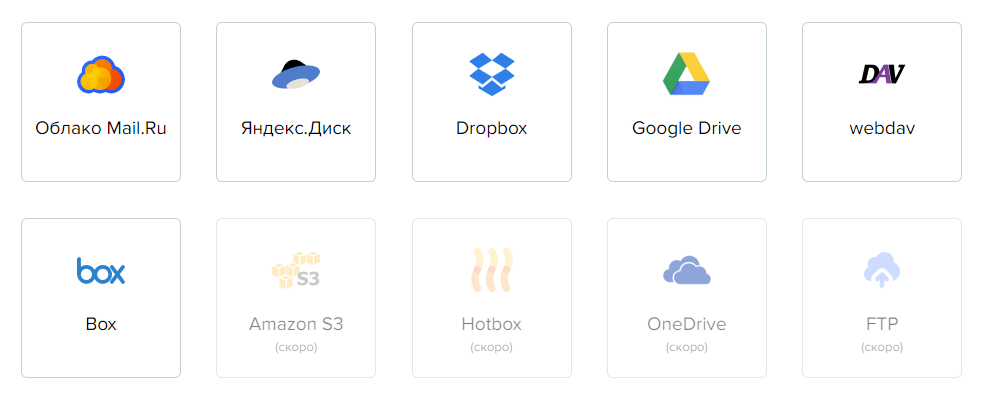 Мобильная версия позволяет редактировать фотографии и изображения, добавлять к ним фильтры, обрезать или добавлять дополнительные элементы. А в настольном клиенте пользователи могут создать папку на своем компьютере и синхронизировать ее с облаком, добавленные в нее файлы будут автоматически переноситься на Диск.
Мобильная версия позволяет редактировать фотографии и изображения, добавлять к ним фильтры, обрезать или добавлять дополнительные элементы. А в настольном клиенте пользователи могут создать папку на своем компьютере и синхронизировать ее с облаком, добавленные в нее файлы будут автоматически переноситься на Диск.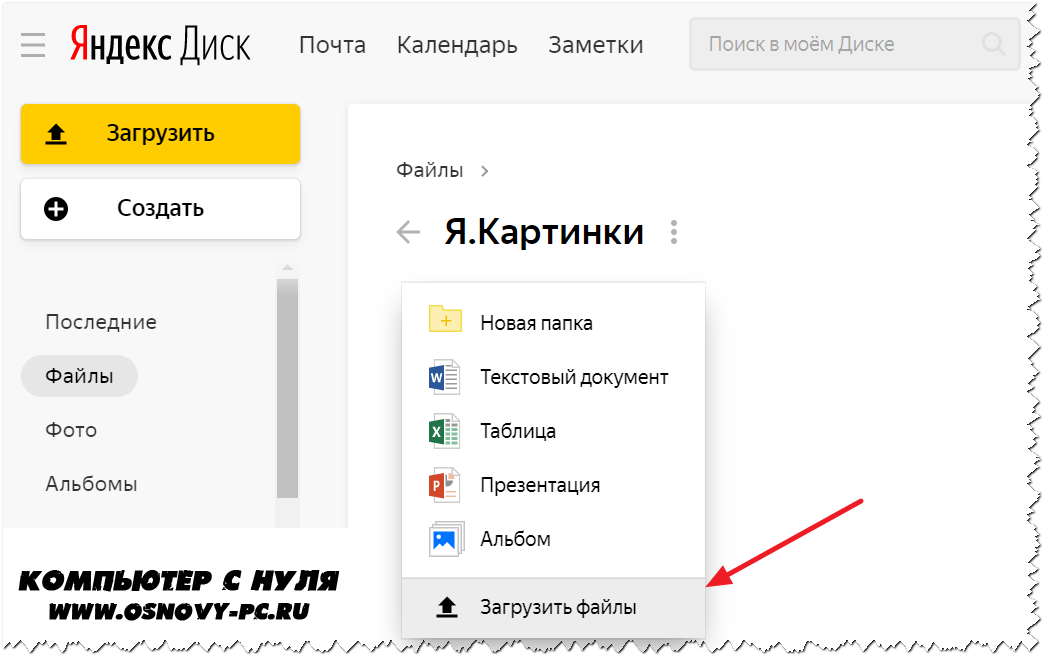 Вы можете увеличить его на 100 ГБ за 1 доллар в месяц, на 1 ТБ за 2,5 доллара в месяц. При оплате за год действуют скидки.
Вы можете увеличить его на 100 ГБ за 1 доллар в месяц, на 1 ТБ за 2,5 доллара в месяц. При оплате за год действуют скидки. 1 Федерального закона «Об информации, информационных технологиях и о защите информации», в целях расширения использования российских программ, для подтверждения их происхождения и поддержки правообладателей.
1 Федерального закона «Об информации, информационных технологиях и о защите информации», в целях расширения использования российских программ, для подтверждения их происхождения и поддержки правообладателей.  Не понравилось
Не понравилось 07.2021
07.2021 5004 GB. . С таким объемом никогда не доходит до конца синхронизации. Может в конце рабочего дня и придет.
5004 GB. . С таким объемом никогда не доходит до конца синхронизации. Может в конце рабочего дня и придет.